การเพิ่มหน้าใน WordPress
เผยแพร่แล้ว: 2022-09-17การเพิ่มหน้าใน WordPress เป็นเรื่องง่าย คุณสามารถเพิ่ม หน้าใหม่ได้ โดยคลิกที่ลิงก์ "เพิ่มใหม่" ใต้เมนู "หน้า" ในแผงการดูแลระบบ WordPress ในการเพิ่มหน้าใหม่ คุณจะต้องระบุชื่อและเนื้อหาบางส่วน ชื่อเรื่องจะถูกใช้เป็นแท็กชื่อของหน้า ซึ่งเป็นข้อความที่ปรากฏในแถบชื่อเรื่องของเบราว์เซอร์ เนื้อหาจะถูกใช้เป็นเนื้อความของหน้า เมื่อคุณเพิ่มชื่อและเนื้อหาบางส่วนแล้ว คุณสามารถเผยแพร่หน้าใหม่ได้โดยคลิกที่ปุ่ม "เผยแพร่" หน้าใหม่ของคุณจะสามารถเข้าถึงได้ที่ URL ซึ่งคุณสามารถค้นหาได้โดยคลิกที่ลิงก์ "ดูหน้า" ในแผงการดูแลระบบ WordPress
WordPress ยังมีประเภทโพสต์ที่สร้างไว้ล่วงหน้าซึ่งเรียกว่าหน้า WP หน้าประกอบด้วยเนื้อหาคงที่ เช่น หน้าเกี่ยวกับเรา ไม่สามารถกำหนดหมวดหมู่หรือแท็กที่คล้ายกับโพสต์ในบล็อกได้ หน้าสามารถใช้เพื่อเผยแพร่เนื้อหาแบบคงที่โดยไม่ต้องใช้ปุ่มแบ่งปันทางสังคม วิธีสร้างหน้าใหม่ใน WordPress โดยใช้ตัวแก้ไขแบบคลาสสิกและ Gutenberg ตัวแก้ไขแบบคลาสสิกจะแจ้งให้คุณเลือกเพิ่มหน้าใหม่แล้วตามด้วยป้อนชื่อ ตัวแก้ไขคล้ายกับ ปลั๊กอินตัวสร้างเพจ สำหรับ Gutenberg คุณสามารถอัปโหลดเสียง รูปภาพ หรือวิดีโอไปยังหน้า WordPress ได้โดยคลิกที่ปุ่มเพิ่มสื่อ
ข้อจำกัดหมวดหมู่และแท็กเป็นข้อจำกัดหลักสำหรับหน้า WordPress ในทำนองเดียวกัน คุณสามารถจัดเรียงหน้าตามหน้าหลักและ หน้า ย่อย หน้าย่อย (หน้าย่อย) สามารถใช้เพื่อรักษาลำดับชั้นที่สอดคล้องกันในหน้า WordPress นี่คือคำแนะนำทีละขั้นตอนในการสร้างและจัดการหน้า WordPress สำหรับผู้ปกครองและเด็ก ในส่วนแอตทริบิวต์หน้าของเทมเพลตหน้า คุณยังสามารถเปลี่ยนพารามิเตอร์ของหน้าได้อีกด้วย ไม่มีเทมเพลตหลายแบบให้เลือกใช้ในทุกธีมของ WordPress นอกจากนี้ คุณสามารถวางหน้า WordPress ตามลำดับโดยติดตั้งปลั๊กอินฟรีที่เรียกว่า Simple Page Ordering: เปิด/ปิดความคิดเห็นในตัวแก้ไข Gutenberg
หลังจากที่คุณได้เพิ่มเนื้อหาทั้งหมดและกำหนดค่ารูปภาพเด่นสำหรับเพจของคุณแล้ว คุณสามารถเผยแพร่ได้ WordPress ทำให้การสร้างเพจเป็นเรื่องง่าย หากคุณต้องการบันทึกหน้าเป็นแบบร่างและเผยแพร่ในภายหลัง คุณสามารถทำได้หากคุณไม่ต้องการรอให้เผยแพร่ทันที หากคุณกำหนดเวลาเผยแพร่หน้า WordPress คุณจะสามารถกำหนดเวลาเผยแพร่ได้
สามารถเพิ่มเพจใน WordPress ได้กี่หน้า?
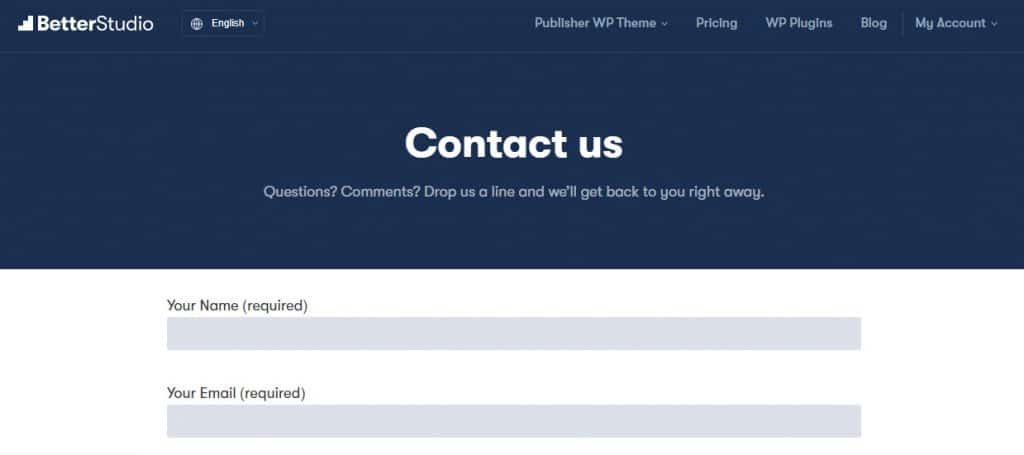 เครดิต: betterstudio.com
เครดิต: betterstudio.comขั้นตอนด้านล่างจะแนะนำคุณตลอดขั้นตอนการสร้างหน้า WordPress เมนูหน้าสามารถพบได้ในเมนูการนำทางแดชบอร์ดของ WordPress ปุ่มใหม่สามารถพบได้ในหน้าเพิ่มใหม่ ตัว แก้ไขหน้า WordPress ได้รับการติดตั้งแล้ว
หากไซต์ WordPress ของคุณเติบโตขึ้น คุณอาจพบว่าการจัดระเบียบบทความและหน้าทั้งหมดเป็นเรื่องยาก อาจจำเป็นต้องกลั่นกรองโพสต์ทั้งหมดเพื่อค้นหาข้อมูลที่คุณต้องการ คุณอาจพบว่ามันยากที่จะทำงานให้เสร็จทันเวลา หากคุณต้องการให้ไซต์ WordPress ของคุณสามารถจัดการได้มากขึ้น คุณควรเก็บบันทึกการใช้งานของบทความและเพจของคุณ โพสต์หรือรายการหน้าเป็นวิธีที่มีประสิทธิภาพมากที่สุดในการทำสิ่งนี้ให้สำเร็จ นี่คือรายการโพสต์ของไซต์ WordPress ของคุณ ซึ่งมีบทความทั้งหมดที่สร้างขึ้นในไซต์นั้น ที่ด้านซ้ายมือของหน้าจอบล็อก ให้คลิกลิงก์โพสต์เพื่อเข้าถึง รายการหน้าของไซต์ WordPress ของคุณประกอบด้วยรายการของหน้าทั้งหมดในนั้น คุณสามารถเข้าถึงได้โดยคลิกที่ลิงก์หน้าทางด้านซ้ายมือของหน้าบล็อกของคุณ ด้วยทั้งสองรายการ คุณสามารถติดตามโพสต์และหน้าของไซต์ WordPress ได้ ทำให้ใช้งานง่าย นอกจากนี้ยังสามารถติดตามโพสต์และเพจของคุณโดยใช้โปรแกรมแก้ไขโพสต์ ผู้ดูแลระบบ WordPress สามารถใช้ประโยชน์จากเครื่องมือผู้ดูแลระบบ WordPress สามารถใช้เพื่อเพิ่ม แก้ไข และลบโพสต์ได้ตามต้องการ นอกจากนี้ คุณควรอัปเดตโพสต์และเพจให้บ่อยที่สุดเท่าที่จะทำได้ กล่าวอีกนัยหนึ่ง คุณควรเผยแพร่เนื้อหาใหม่บนไซต์ WordPress ของคุณเป็นประจำ การเก็บบันทึกรายละเอียดของบทความและเพจของคุณจะทำให้การจัดการและใช้งานไซต์ WordPress ของคุณง่ายขึ้น
ฉันจะเพิ่มหน้าไปยังหน้า WordPress ได้อย่างไร
ในการฝัง เนื้อหาของหน้า คุณต้องเปิดโพสต์หรือเพจที่คุณต้องการฝังก่อน จากนั้นคุณสามารถเพิ่มหน้าได้โดยคลิกที่ไอคอนเพิ่มบล็อค "บวก" จากนั้นค้นหา "แทรกหน้า" สามารถเลือกบล็อก 'แทรกหน้า' ได้ คุณยังสามารถเลือกหน้าที่จะฝังที่ด้านขวาของหน้าได้โดยเลือกจากเมนู
การใช้เพจใน WordPress คืออะไร?
WordPress ช่วยให้คุณสร้าง แก้ไข และจัดระเบียบเว็บไซต์ได้ในเวลาไม่กี่วินาที หน้าที่ใช้เป็นหลักสำหรับเนื้อหาแบบคงที่สามารถจัดเรียงตามลำดับชั้นในสถาปัตยกรรมของไซต์ของคุณ ทำให้สามารถใช้เป็นแหล่งที่มาหลักของเนื้อหาได้
ความแตกต่างระหว่างหน้าและโพสต์ใน WordPress
หน้าบนเว็บไซต์ในกรณีนี้ก็เหมือนกับเอกสารอื่นๆ ในคอมพิวเตอร์ของคุณ หากต้องการ คุณสามารถสร้างได้มากเท่าที่ต้องการและเก็บไว้ในที่เดียวกัน ปุ่ม "เพิ่มหน้าใหม่" สามารถใช้เพื่อเพิ่ม หน้าใหม่ บนหน้าจอหน้าได้ วิธีนี้ช่วยให้คุณสร้างเพจใหม่โดยใช้ชื่อเดียวกับเพจที่มีอยู่ แต่มีนามสกุลใหม่ จากนั้นจะเต็มไปด้วยเนื้อหาที่คุณต้องการ หน้าสามารถลบได้โดยคลิก "ลบหน้า" ตามด้วยการยืนยัน เพจกับโพสต์ต่างกันอย่างไร? ในทางกลับกัน เพจมีไว้สำหรับเนื้อหาแบบคงที่ ในขณะที่โพสต์มีไว้สำหรับเนื้อหาที่ทันท่วงทีมากกว่าซึ่งได้รับการปรับปรุงให้เป็นปัจจุบัน คุณสามารถมีหลายหน้าและโพสต์ได้ ทั้งนี้ขึ้นอยู่กับเนื้อหาของเว็บไซต์ของคุณ หน้าเวิร์ดเพรสของฉันอยู่ที่ไหน CMS (ระบบจัดการเนื้อหา) จัดการเนื้อหาของเพจ ด้วยเหตุนี้ คุณจึงค้นหาและแก้ไขได้อย่างรวดเร็วโดยไปที่ส่วนหลังของไซต์ WordPress และเลื่อนลงไปที่ "หน้า" พวกเขาจะอยู่ที่นั่นเพื่อคุณ หน้าบนคอมพิวเตอร์ของคุณก็เหมือนกับหน้าบนเว็บไซต์ ในลักษณะเดียวกับที่เอกสารอื่นๆ อยู่ในคอมพิวเตอร์ของคุณ
คุณสามารถมีมากกว่าหนึ่งหน้าบน WordPress ได้หรือไม่?
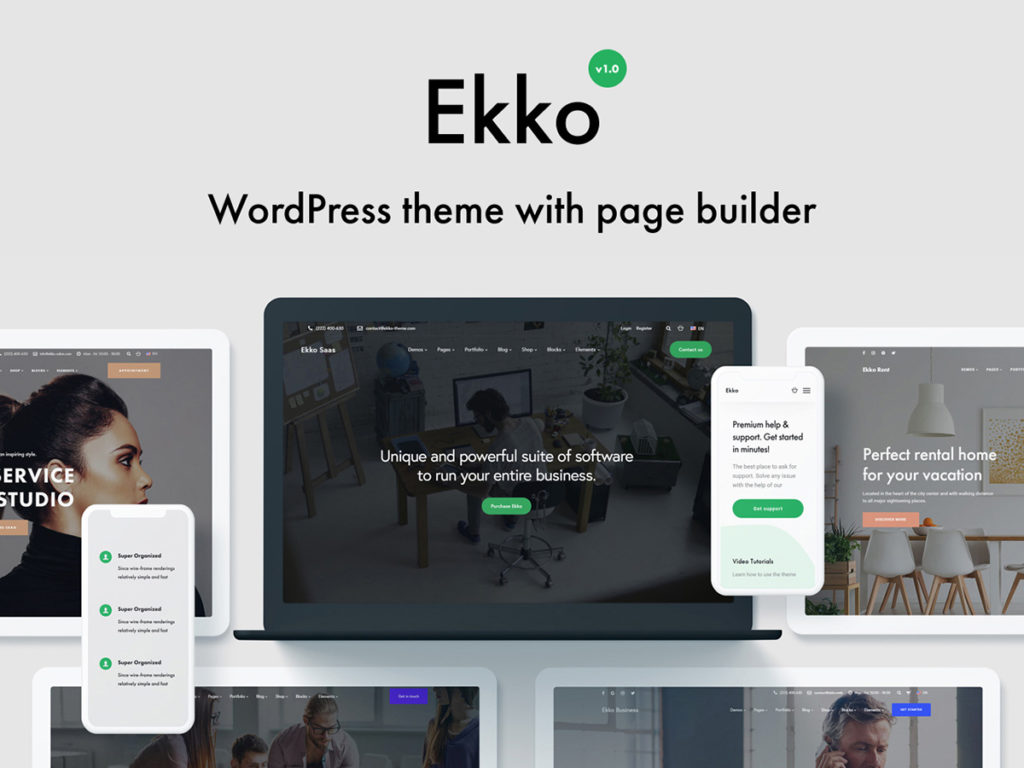 เครดิต: Colorlib
เครดิต: Colorlibในคำตอบของคุณ คุณระบุถูกต้องว่า "คุณไม่สามารถโพสต์มากกว่าหนึ่งหน้า" ในบล็อกของคุณ เราบล็อกเกอร์สร้าง หน้าคงที่ บนเว็บไซต์บล็อกเกอร์ของเรา: http://en.support.wordpress.com/page/ พวกเขาไม่อัปเดตเนื้อหาโดยอัตโนมัติด้วยคุณสมบัติใหม่ ทุกโพสต์ในเว็บไซต์ของเราควรมีหน้าไดนามิกที่ซอฟต์แวร์สร้างขึ้นโดยอัตโนมัติ

สามารถมีหน้าโพสต์มากกว่าหนึ่งหน้าได้หรือไม่ เมื่อโพสต์ในบล็อกได้รับการอัปเดตโดยอัตโนมัติ โพสต์จะปรากฏในหน้าแบบไดนามิกหน้าเดียว หากคุณเลือกลำดับเวลาย้อนกลับ โพสต์ของคุณ (ไม่ใช่หน้า) จะปรากฏที่หน้าแรกของบล็อก โดยบทความล่าสุดจะอยู่ด้านบนสุด บล็อก/ไซต์ของฉันซึ่งจำลองตาม The Pioneer Woman ได้พัฒนาเป็นสิ่งที่คล้ายคลึงกัน เธอใช้ WordPress เพื่อจัดการไซต์ของเธอ และแต่ละหน้า (ส่วน) บนไซต์นั้นทำงานคล้ายกับบล็อก WordPress.com อาจเป็นที่เดียวที่คุณจะสามารถค้นหาฟังก์ชันที่คุณต้องการได้ ในเพจเหล่านี้ มีธีมที่ให้บทสรุปของโพสต์ ในขณะที่บางเพจมีโพสต์แบบเต็ม
ไม่มีคุณสมบัติที่สามารถซื้อได้จาก WordPress.com ที่สามารถใช้เพื่อแก้ไขทุกอย่างที่ฉันได้เขียนเกี่ยวกับเมนูที่กำหนดเองแล้ว การใช้เมนูแบบกำหนดเองและลิงก์ไปยัง หน้าหมวดหมู่ คุณจะได้ผลลัพธ์ที่คล้ายคลึงกัน ในหัวข้อ 'ฉันขอโพสต์มากกว่าหนึ่งหน้าได้ไหม' คำตอบใหม่ถูกทำเครื่องหมายเป็นปิด
วิธีเพิ่มหน้าในโฮมเพจ WordPress
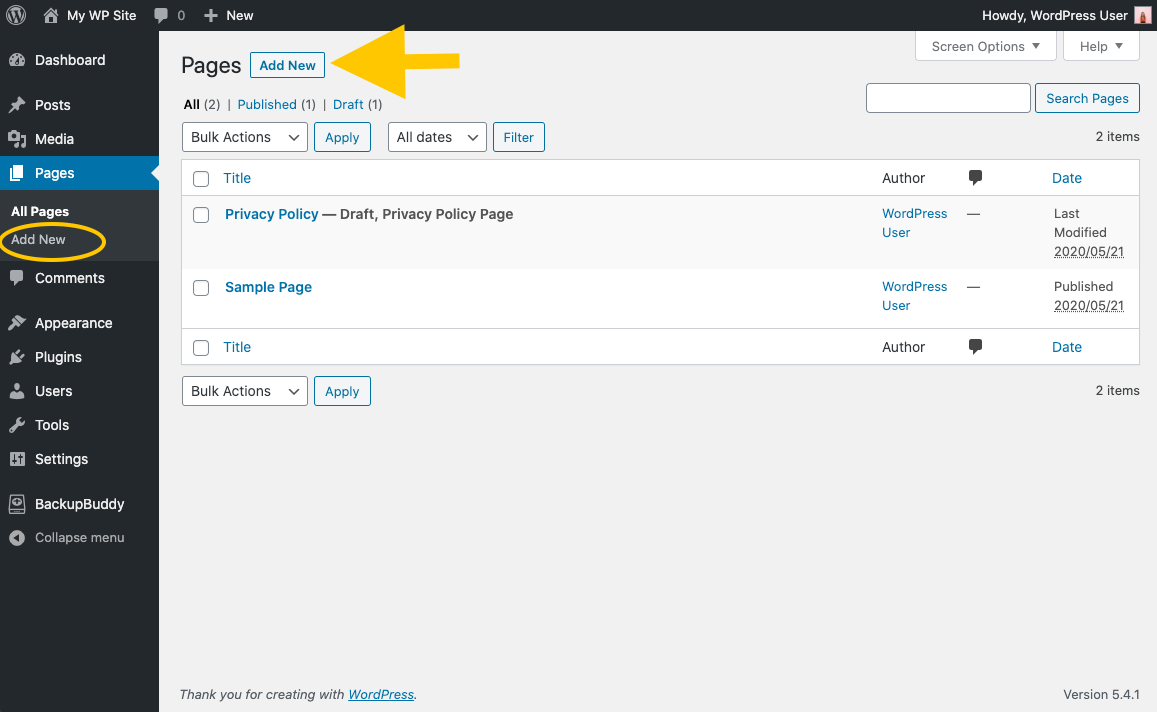 เครดิต: itmes.com
เครดิต: itmes.comในการเพิ่มหน้าในหน้าแรกของเว็บไซต์ WordPress คุณจะต้องสร้างหน้าที่คุณต้องการเพิ่มก่อน เมื่อสร้างหน้าแล้ว คุณสามารถเพิ่มหน้าเหล่านั้นในหน้าแรกได้โดยไปที่แท็บ "ลักษณะที่ปรากฏ" ในแดชบอร์ดของ WordPress และเลือก "วิดเจ็ต" จากที่นั่น คุณสามารถเพิ่มหน้าต่างๆ ในพื้นที่ "เนื้อหาหลัก" ของหน้าแรกได้
การสร้างหน้าแรกแบบคงที่สำหรับบล็อกของคุณเป็นเรื่องง่าย หน้าแรกของคุณคือหน้าแรกที่ผู้เข้าชมจะเห็นเมื่อมาถึงเว็บไซต์ของคุณ พูดง่ายๆ คือ การตัดสินใจว่าจะนำเสนออย่างมีประสิทธิภาพอย่างไร ต่อไปนี้คือแนวคิดบางประการในการทำให้หน้าแรกของคุณน่าสนใจยิ่งขึ้น
เพิ่มหน้าใหม่ใน WordPress Admin
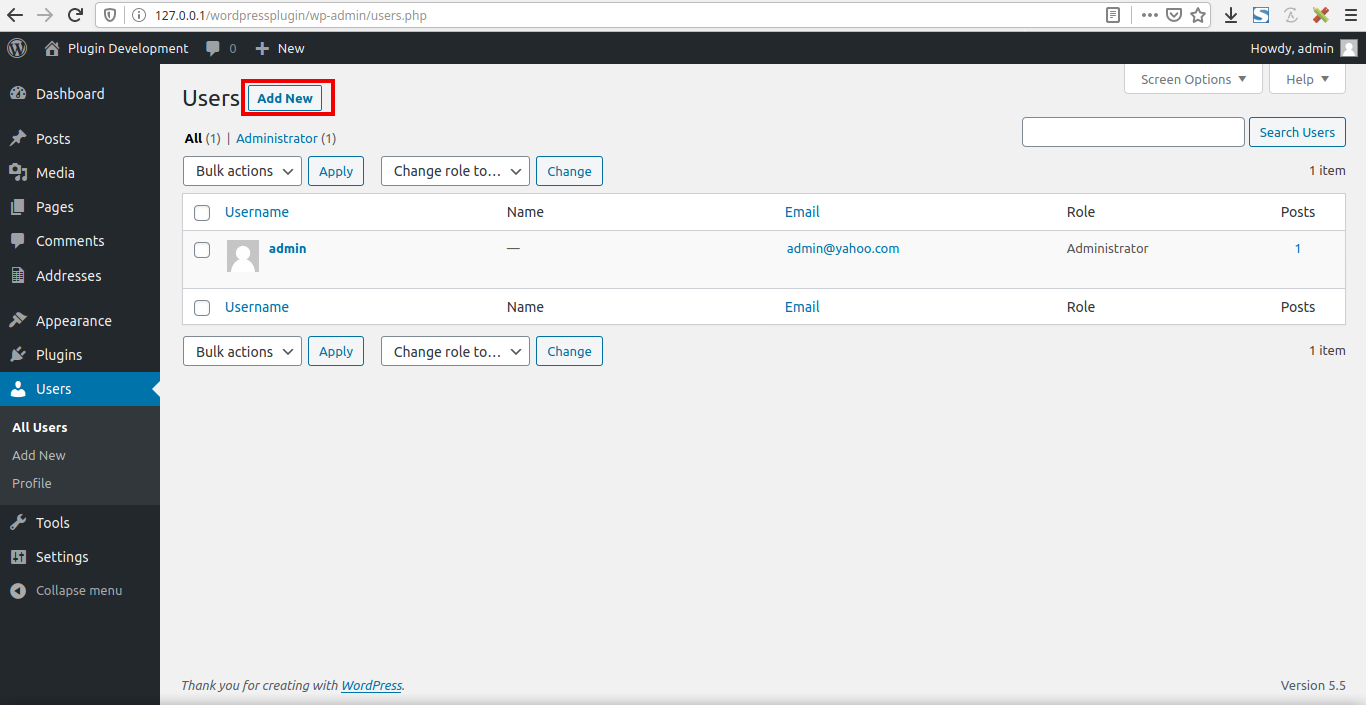 เครดิต: Stack Exchange
เครดิต: Stack Exchange ในการเพิ่มหน้าใหม่ในผู้ดูแลระบบ WordPress ก่อนอื่นให้ลงชื่อเข้าใช้ไซต์ WordPress ของคุณ ในแถบด้านข้างทางซ้ายมือ คุณจะเห็นรายการเมนูที่ระบุว่า "หน้า" วางเมาส์เหนือรายการเมนูนี้แล้วคลิกลิงก์ "เพิ่มใหม่" ที่ปรากฏขึ้น
ในหน้าจอ "เพิ่มหน้าใหม่" คุณจะสามารถป้อนชื่อและเนื้อหาสำหรับหน้าใหม่ของคุณได้ เมื่อเสร็จแล้วให้คลิกที่ปุ่ม "เผยแพร่" เพื่อทำให้หน้าของคุณใช้งานได้
WordPress เพิ่มหน้าใหม่ไม่ทำงาน
หากคุณประสบปัญหาในการเพิ่มหน้าใหม่ไปยังไซต์ WordPress ของคุณ มีบางสิ่งที่คุณสามารถตรวจสอบได้ ขั้นแรก ตรวจสอบให้แน่ใจว่าคุณได้เข้าสู่ระบบและมีสิทธิ์ที่ถูกต้องในการเพิ่มหน้าใหม่ หากคุณไม่แน่ใจ คุณสามารถขอความช่วยเหลือจากผู้ดูแลระบบ WordPress ได้ ถัดไป ตรวจสอบว่าคุณใช้ URL ที่ถูกต้องสำหรับไซต์ WordPress ของคุณหรือไม่ สุดท้าย ตรวจสอบให้แน่ใจว่าคุณมีรหัสที่ถูกต้องสำหรับการเพิ่มหน้าใหม่
หากหน้า เพิ่มโพสต์ใหม่ ไม่โหลด คุณอาจมีปัญหากับธีมเริ่มต้นของ Twenty Nineteen ติดตั้ง Health Check ก่อนติดตั้งปลั๊กอิน คุณติดตั้ง Jetpack หรือไม่? ถ้าใช่ คุณสมบัติของมันคืออะไร? คุณสามารถอัปเดตปลั๊กอินหรือถอนการติดตั้งได้อย่างสมบูรณ์ หากคุณยังไม่ได้แก้ไขปลั๊กอิน Cache ให้ถอนการติดตั้งและตรวจสอบอีกครั้ง โปรดช่วยฉันเกี่ยวกับไซต์ ฉันติดขัด ฉันชื่อ Kitcrackers.xyz
หากคุณพยายามสร้าง คุณจะได้รับข้อผิดพลาดนี้ วัตถุเริ่มต้นจากค่าว่างจะถูกสร้างขึ้นเป็นค่าเริ่มต้นใน /home/mycpanelname/public_html/WP-administrator/includes/post.php บรรทัด 708 แบบฟอร์มอื่นๆ ส่วนใหญ่เป็นบรรทัด 642 และฉันได้ลองสิ่งที่พวกเขาได้ แนะนำแล้วไม่พบอะไร ฉันได้ตรวจสอบสถานะโดเมนของฉันแล้ว อัปเดต PHP ที่นั่น ลบไฟล์คอร์ WP ลบ cpanel และติดตั้งใหม่ด้วยข้อมูลสำรอง (แม้หลังจากรายงานข้อผิดพลาดแล้ว) แต่ปัญหายังคงมีอยู่
วิธีเปลี่ยนโฮมเพจของคุณบน WordPress
หน้าแรกที่กำหนดเองจะใช้ในเว็บไซต์ของคุณหากคุณไม่เห็นตัวเลือกนี้หรือหากมีข้อความว่า "ค่าเริ่มต้น" ลิงก์ "แก้ไข" อยู่ที่มุมขวาบนของหน้าแรกที่คุณต้องการเปลี่ยนแปลง ใต้หัวข้อ "โฮมเพจ" ให้เปลี่ยนค่าเป็น URL ของเพจที่คุณต้องการใช้เป็นโฮมเพจของคุณ
WordPress วิธีการเพิ่มหน้าในเมนู
การเพิ่มหน้าไปยังเมนู WordPress ของคุณเป็นกระบวนการง่ายๆ ที่สามารถทำได้ในไม่กี่ขั้นตอน ขั้นแรก ลงชื่อเข้าใช้แดชบอร์ด WordPress ของคุณและไปที่หน้า ลักษณะที่ปรากฏ > เมนู จากนั้นเลือกหน้าที่คุณต้องการเพิ่มจากคอลัมน์ด้านซ้ายและคลิกปุ่ม "เพิ่มในเมนู" สุดท้าย ให้คลิกปุ่ม "บันทึกเมนู" และหน้าใหม่ของคุณจะถูกเพิ่มลงในเมนูของคุณ
เพจเวิร์ดเพรส
หน้า WordPress คือหน้าที่คุณสามารถสร้างและจัดการในไซต์ WordPress ของคุณได้ ตามค่าเริ่มต้น WordPress มาพร้อมกับสองหน้า: หน้าแรกและหน้าเกี่ยวกับ คุณสามารถเพิ่มหน้าได้มากเท่าที่คุณต้องการและปรับแต่งให้เหมาะสมกับความต้องการของไซต์ของคุณ
หน้าบนไซต์ของคุณเป็นที่ที่คุณสามารถแสดงเนื้อหาได้ บนเว็บไซต์ หน้าหลัก เกี่ยวกับ และหน้าติดต่อเป็นหน้าที่ใช้บ่อยที่สุด เว็บไซต์ของคุณสามารถขยายให้ใหญ่ขึ้นเพื่อรวมหน้าได้มากเท่าที่คุณต้องการ และคุณสามารถอัปเดตได้บ่อยเท่าที่คุณต้องการ หน้าแรกจะแสดงทั้งหน้าแรกและหน้าที่สำคัญที่สุดของเว็บไซต์ของคุณ กระบวนการลบหน้าเริ่มต้นด้วยการคลิกเมนูจุดไข่ปลาทางด้านขวาและเลือกถังขยะ เมื่อคุณดูถังขยะ แท็บถังขยะที่ด้านบนของหน้าช่วยให้คุณเห็นหน้าที่คุณทิ้งในถังขยะ
